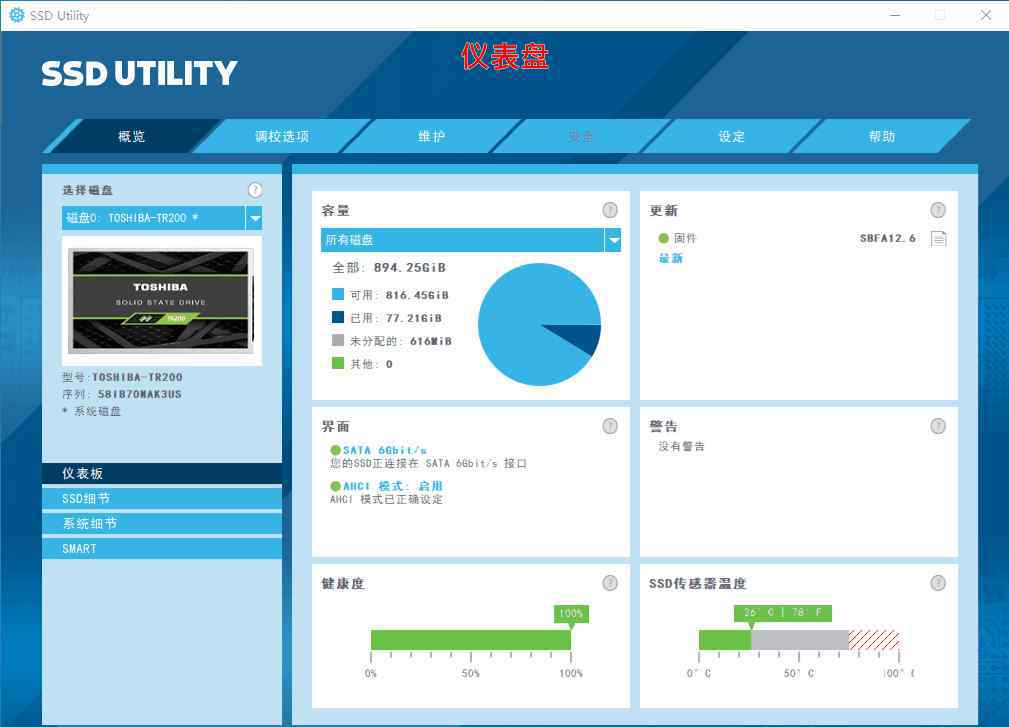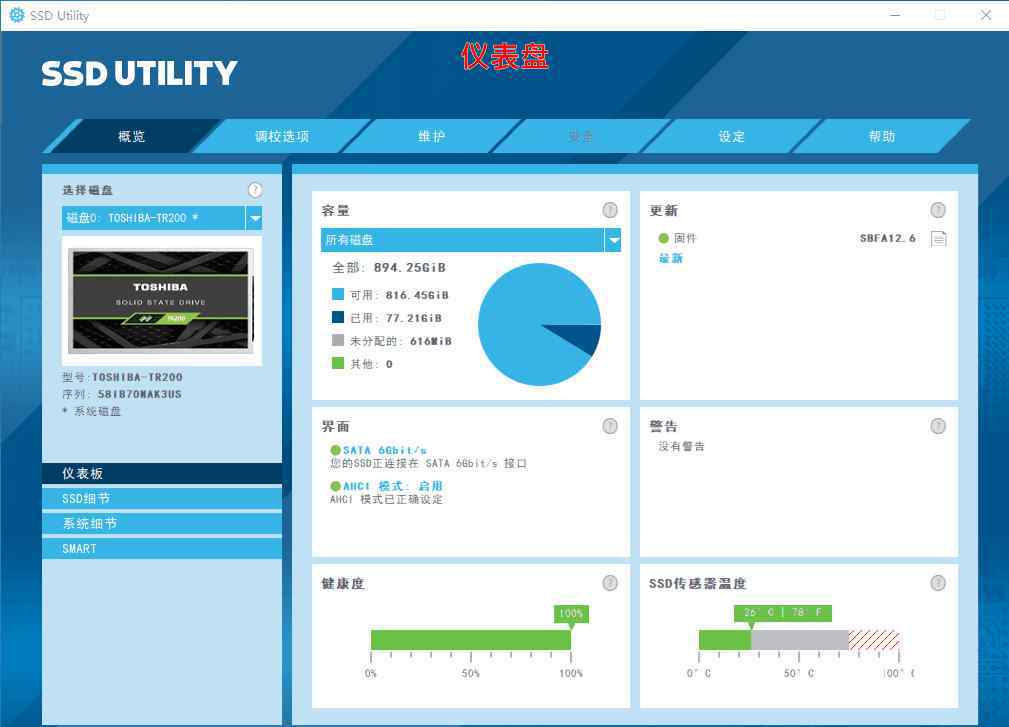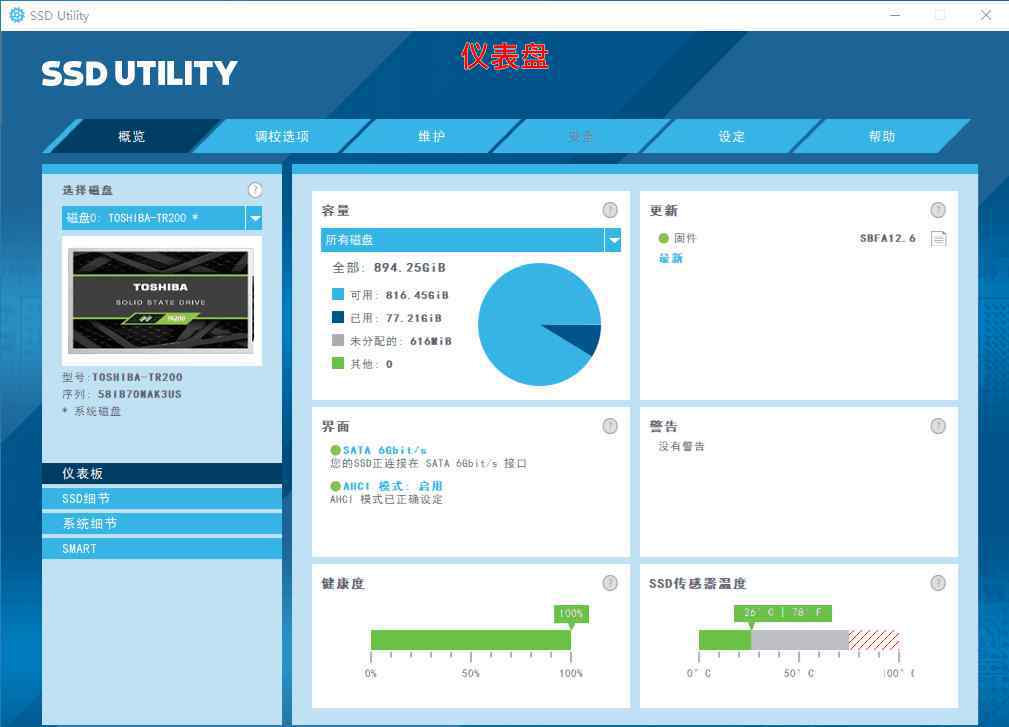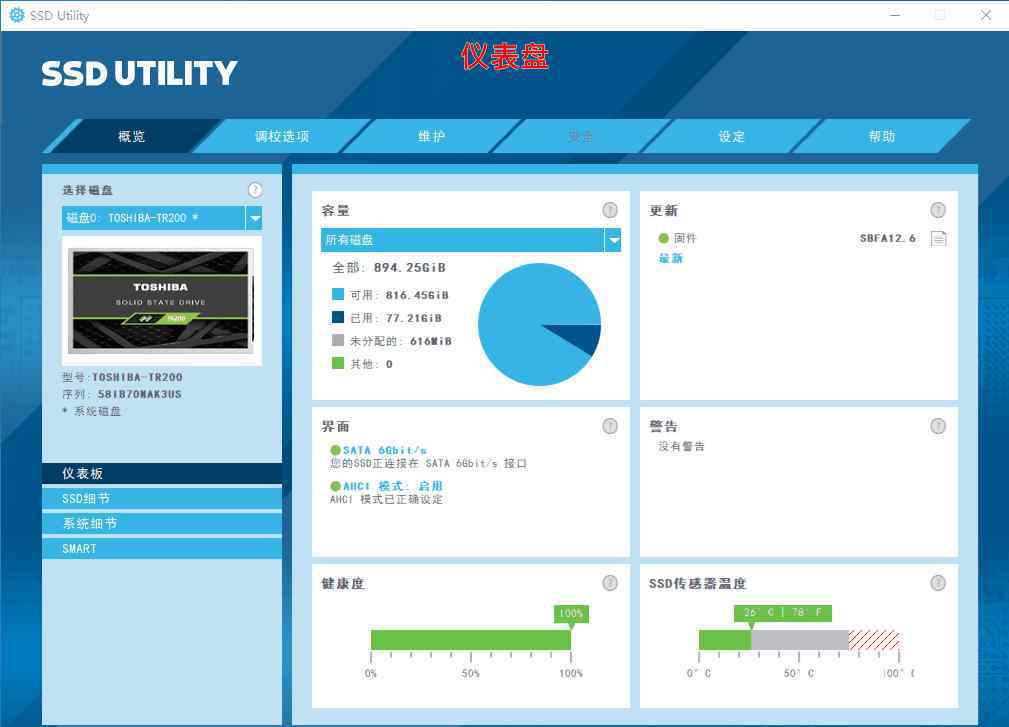很多朋友用手机拍照,问固态硬盘的问题,真的很低。一定要学习电脑的截图功能。如果你认为你已经可以做到了,读完这篇文章你可能会有新的收获。

1.基本截图技巧:你的键盘上有一个叫PrtSC的键
千万别忘了,电脑出现在手机之前:键盘上有一个叫PrtScn的截屏按钮,按下它就会截取整个屏幕内容。如果只需要截取当前窗口内容,可以用左手按住键盘左下角的Alt键,用右手点击PrtScn。当然,这只适用于小白。相信读者已经知道了。请继续下一个。

2.傻瓜窗口截图:QQ可以帮到你
QQ是电脑中使用频率比较高的软件,也有自己的截图快捷方式:Ctrl+Alt+A,很多人甚至比Alt+PrtScn还要熟悉。按此快捷键自动截取窗口,即使不是当前窗口。

3.更多高清截图:Win+Shift+S
有了QQ截图,就不用学别的了吗?图片残破,你用QQ剪下的图片被严重压缩,导致图像质量严重损失。仔细观察或放大后,可以看到很多噪音。

在新版本的Windows 10系统中,按下Win+Shift+S的组合键,可以快速对选中区域进行截图,并保存为高质量的PNG图像格式,在一定程度上弥补了Alt+PrtScn只能截取窗口内容的不足。

4.截图在4。基本输入输出系统设置
在制作BIOS设置教程时,经常需要BIOS中的截图。当代主板上UEFI BIOS的截图键通常是F12。如果在连接u盘的同时按F12,可以抓拍屏幕并写入u盘。

5.DOS界面截图:Snarf
这个可能打不过99%的网友。DOS操作系统太老了,现在接触的机会很少。他们可能只有需要截图的时候才会用手机拍照。其实借助一个叫Snarf的软件,可以截图DOS界面。运行Snartf后,只要按Alt+S组合键,就会在当前目录下留下截图BMP图片文件。

6.可以移动的截图:ScreenToGif
如果光捕捉静态图片还不够,试试ScreenToGif,一款可以在指定范围内的屏幕上录制Gif动画,给图片添加字幕,制作各种剪辑的迷你软件!下面介绍一下东芝的SSD效用工具箱软件,展示一下它的妙用!首先,将ScreenToGif的视频帧封装在要录制的软件窗口中。

按F7开始录音,按F8结束录音。录制后,您还可以编辑、添加字幕或调整动画大小。

最终输出的GIF动画如下,充分展示了东芝SSD Utility工具箱软件的综合功能:除了基本的仪表盘和SMART健康信息识别外,还提供了硬盘测速、系统调优、生成技术支持包等功能,可以将基本的电脑配置信息打包成压缩文件,方便在需要帮助时,以最简单的方式清晰地描述电脑配置、固态硬盘设置、硬盘驱动器等信息。

……怎样?看完6个小技巧,对于截图这种看似简单的工作有新的收获吗?欢迎留言讨论!
1.《电脑屏幕截图怎么截图 最简单的学问:教你如何给电脑屏幕截图,别说你真的会了》援引自互联网,旨在传递更多网络信息知识,仅代表作者本人观点,与本网站无关,侵删请联系页脚下方联系方式。
2.《电脑屏幕截图怎么截图 最简单的学问:教你如何给电脑屏幕截图,别说你真的会了》仅供读者参考,本网站未对该内容进行证实,对其原创性、真实性、完整性、及时性不作任何保证。
3.文章转载时请保留本站内容来源地址,https://www.lu-xu.com/jiaoyu/1299810.html